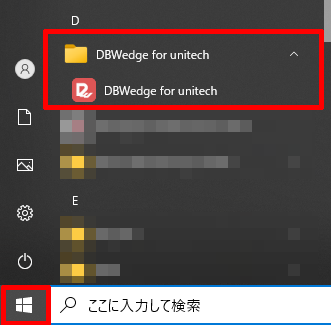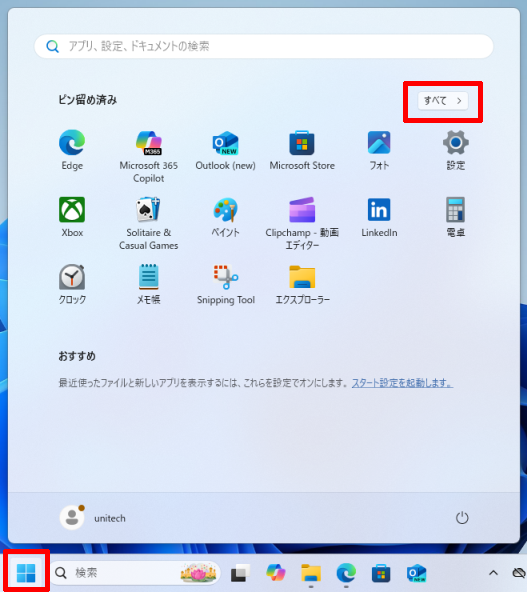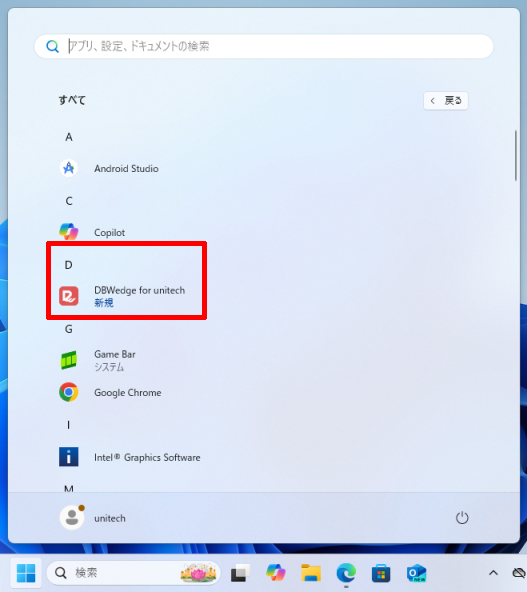[MS916/MS926/MS926P] USBケーブル + DBWedge セットアップ
- MS916-8UBB00-SG
- MS916-8UBU00-SG
- MS926-UUBB00-SG
- MS926-UUBU00-SG
- MS926-30PBGC-QG
- MS926-30PUGC-SG
DBWedge使用中にバーコードリーダーの電源が切れた場合、バーコードリーダーの電源を入れてから、DBWedgeの[スタート/ストップ]ボタンを2回クリックして再接続(停止→起動)が必要です。そうしなければDBWedgeはデータの出力ができない場合があります。
これを回避するためには、バーコードリーダーのユーザーマニュアルを参考に自動電源オフを無効化してください。
[ 閉じる ][DBWedge™ for Unitech 版(以降、DBWedge)]は、バーコードリーダーから受信した文字データを、アクティブなWindowsアプリケーションにキーボードデータとして入力します。 バーコードリーダーとDBWedgeを併用することで、QRコードなどの2次元コードに含まれる日本語(かな、カナ、半角カナ、漢字、その他の全角文字)データを正しく読みだすことができます。
[ 閉じる ]| ボタン名 | < MAIN MENU >での役割 | 備考 |
|---|---|---|
| トリガーボタン | 項目の決定 | 本体正面、画面下の大きなボタン |
| アップボタン | 1つ上の項目への移動またはパラメータの変更 | 本体側面、グレーのボタンの上側 |
| ダウンボタン | 1つ下の項目への移動またはパラメータの変更 | 本体側面、グレーのボタンの下側 |
セットアップフロー
DBWedgeの利用を開始するには、次の手順に沿ってセットアップを行ってください。
バーコードリーダーの設定を変更します
-
バーコードリーダーからUSBケーブルを取り外します。
-
トリガーボタンを長押ししてバーコードリーダーの電源を入れます。
-
[アップボタン]と[ダウンボタン]を、画面が[< MAIN MENU >]に切り替わるまで長押しします。
-
[General Setting]→[FAC Default]へ移動します。
-
[Restore to FAC Default ?]を[Yes]に変更して決定します。変更が完了すると自動的に起動直後の画面へ戻ります。
-
[アップボタン]と[ダウンボタン]を、画面が[< MAIN MENU >]に切り替わるまで長押しします。
-
[General Setting]→[Scanner Type]へ移動します。
-
[SCANNER TYPE]を[USB SPP]に変更して決定します。変更が完了すると自動的に1つ前の画面へ戻ります。
-
[General Setting]→[Operation Mode]へ移動します。
-
[OPERATION MODE]を[Wedge]に変更して決定します。変更が完了すると自動的に1つ前の画面へ戻ります。
-
[Exit = ]→[Exit = ]を実行して起動直後の画面へ戻ります。
- トリガーボタン長押しによる電源のオフ/オンを行って最初の画面に戻ることもできます。
-
バーコードリーダーとホストPCをUSBケーブルで接続します。
-
キーボードの[ Windows]キーを押しながら[R]キーを押して[ファイル名を指定して実行]ダイアログを開きます。入力欄に[devmgmt.msc]と入力し、OKボタンをクリックして[デバイスマネージャー]を開きます。
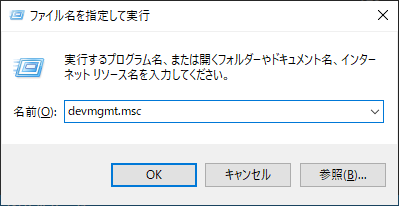
-
デバイスマネージャーの[ポート (COMとLPT)]に[USBシリアルデバイス]が表示されていれば設定は完了です。横に表示されているCOM番号が、バーコードリーダーに割り当てられているCOMポートの番号です。このCOM番号は、後ほどDBWedgeのセットアップに使用します。
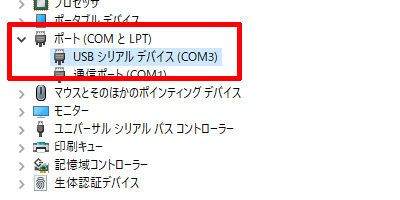
-
Windows 8.1以前のOSではUSB仮想COMドライバの手動インストールが必要です。
-
[デジタル署名付き USB仮想COMドライバ]のリンクをクリックするか、リンクを右クリックして[名前を付けてリンクを保存]を行います。
-
ダウンロードしたファイルは、通常は[ダウンロード]フォルダへ保存されます。ファイルエクスプローラーを実行してダウンロードフォルダを開きます。
- ファイルエクスプローラーは[ Windows]キーを押しながら[E]キーを押すと実行できます。
- ダウンロードフォルダにファイルがない場合は、PCの設定が変更されている可能性があります。お客様の社内のITチームまたはIT管理者へお問い合わせください。
-
ダウンロードしたzipファイルを右クリックして[すべて展開]するか、zip解凍ソフトウェアを使用して解凍(展開)してください。
- 右クリック時に表示されるメニューに[すべて展開]が表示されない場合は、すでに他のzip解凍ソフトウェアがインストールされている可能性があります。
-
キーボードの[ Windows]キーを押しながら[R]キーを押して[ファイル名を指定して実行]ダイアログを開きます。入力欄に[devmgmt.msc]と入力し、OKボタンをクリックして[デバイスマネージャー]を開きます。
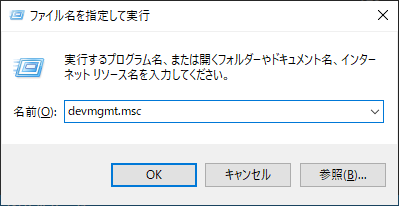
-
デバイスマネージャーの[その他のデバイス]や[ほかのデバイス]を確認します。
デバイス マネージャーの[Unitech Virtusl COM Port]を右クリックして、コンテキストメニューから[ドライバーソフトウェアの更新]または[ドライバーの更新]をクリックします。
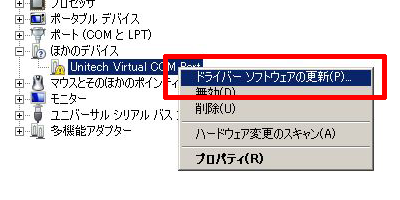
-
[コンピューターを参照してドライバー ソフトウェアを検索します]をクリックします。
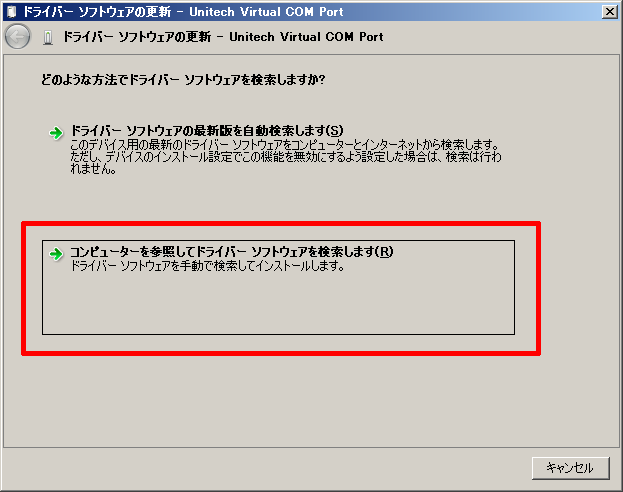
-
[参照]ボタンをクリックし、USB仮想COMドライバを展開したフォルダを開きます。
[次へ]ボタンをクリックしてデバイスドライバのインストールを開始します。
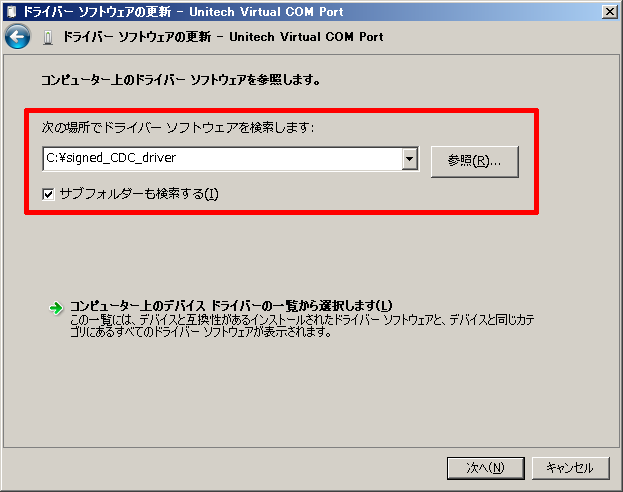
-
インストール中にセキュリティダイアログが表示された場合は、[インストール]ボタンをクリックします。
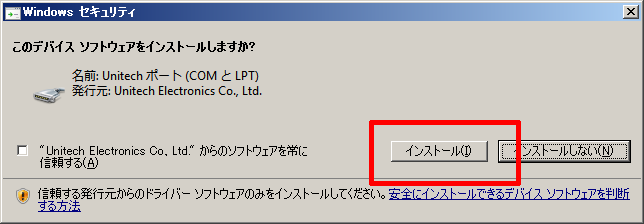
-
[閉じる]ボタンをクリックします。
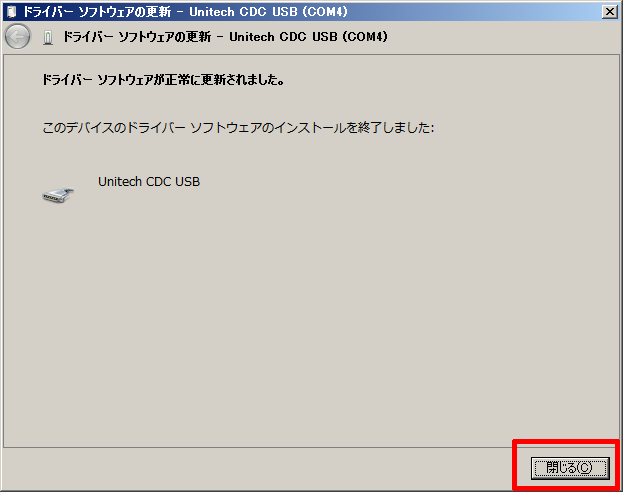
-
デバイスマネージャーの[ポート (COMとLPT)]に[Unitech CDC USB]が表示されていれば設定は完了です。横に表示されているCOM番号が、バーコードリーダーに割り当てられているCOMポートの番号です。このCOM番号は、後ほどDBWedgeのセットアップに使用します。
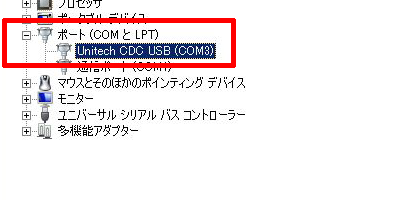
-
-
DBWedgeのライセンスを取得します
-
次のリンクから「ライセンスキー送付依頼フォーム」へアクセスしていただき、必要事項を入力してご依頼ください。
DBWedge™Unitech版 ライセンスキー送付依頼フォーム (新しいページが開きます)
- ご依頼後、1~2営業日でライセンスがお手元に届きます。
- DBWedgeのライセンスはユニテックのバーコードリーダーをご購入いただいたすべてのお客様に無償で提供いたします。
- デモ機をご利用いただいているお客様は、ライセンスなしの評価版としてDBWedgeをご利用ください。評価版には20回の読取制限がございます。読取制限を超えるとデータの入出力ができなくなりますが、DBWedgeを再起動すると回数はリセットされます。
DBWedgeをPCにインストールします
-
「DBWedge™ Unitech版 V1.0.2 インストーラー」のリンクをクリックするか、リンクを右クリックして[名前を付けてリンクを保存]を行います。
-
ダウンロードしたファイルは、通常は[ダウンロード]フォルダへ保存されます。ファイルエクスプローラーを実行してダウンロードフォルダを開きます。
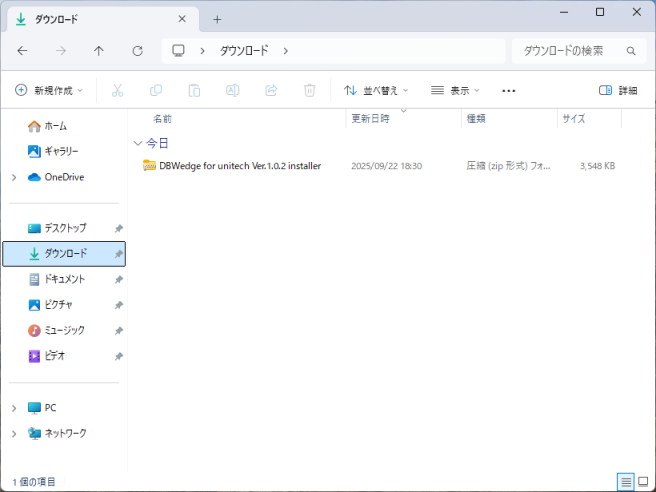
- ファイルエクスプローラーは[ Windows]キーを押しながら[E]キーを押すと実行できます。
- ダウンロードフォルダにファイルがない場合は、PCの設定が変更されている可能性があります。お客様の社内のITチームまたはIT管理者へお問い合わせください。
-
ダウンロードしたzipファイルを右クリックして[すべて展開]するか、zip解凍ソフトウェアを使用して解凍(展開)してください。
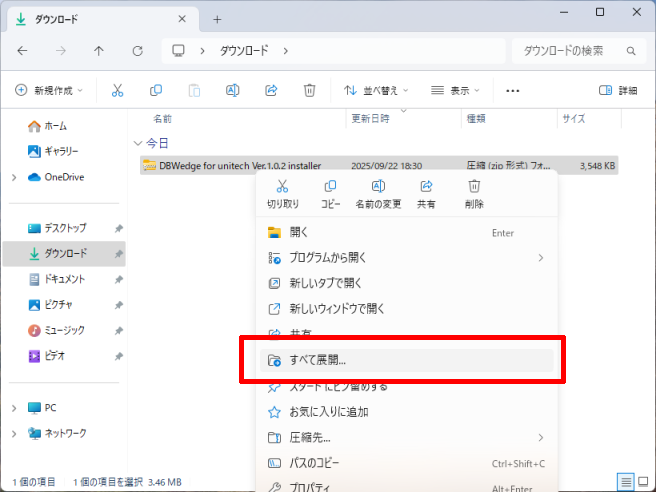
- 右クリック時に表示されるメニューに[すべて展開]が表示されない場合は、すでに他のzip解凍ソフトウェアがインストールされている可能性があります。
-
[Setup](Sが大文字)をダブルクリックして実行します。
-
Windows Defenderによる警告が表示される場合は「詳細情報」をクリックし、「実行」をクリックして続行します。
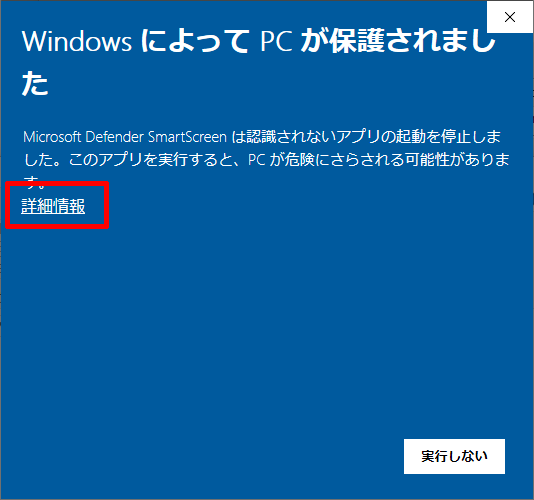
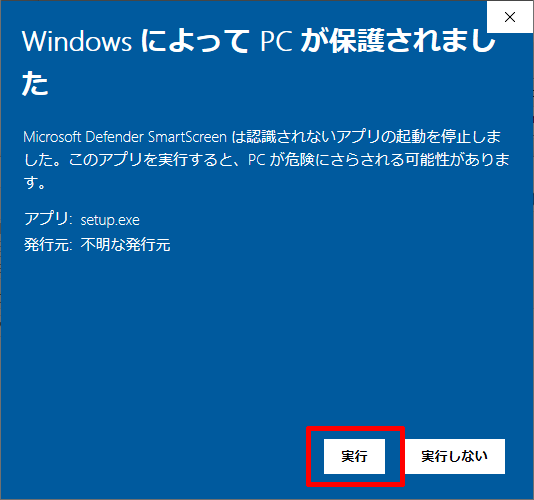
-
[次へ]ボタンをクリックして続行します。
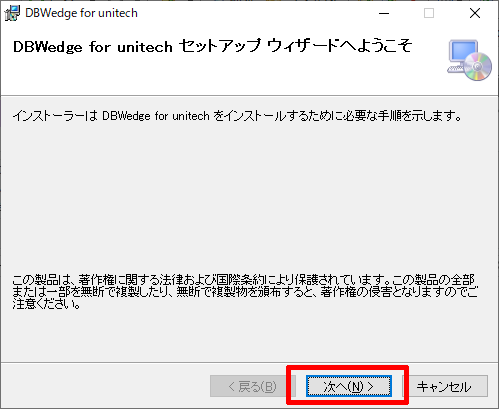
-
[次へ]ボタンをクリックして続行します。
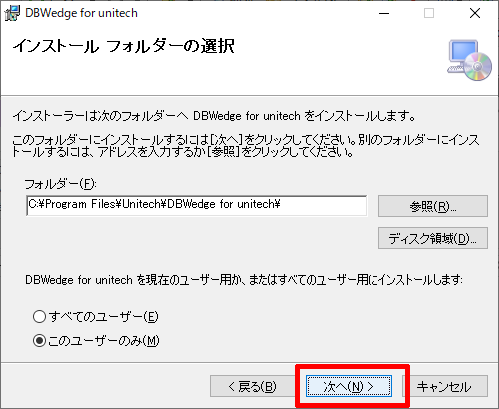
-
[次へ]ボタンをクリックして続行します。
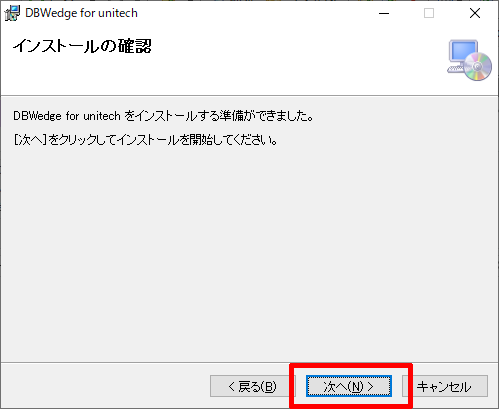
-
インストールが完了したら[閉じる]ボタンをクリックしてセットアップウィザードを閉じて設定完了です。
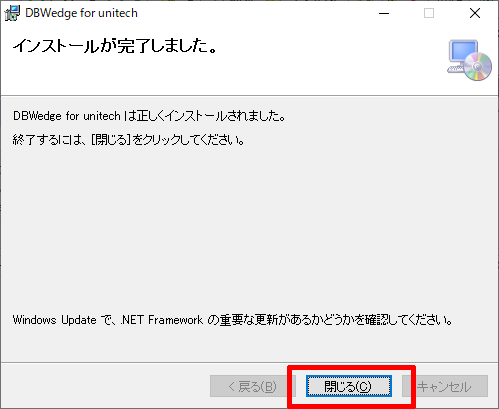
DBWedgeを設定し、バーコードリーダーと接続します
-
インストールした[DBWedge]を起動します。
-
事前に取得したライセンスキーを入力し[OK]ボタンをクリックします。
DBWedgeが製品版として起動し、以降、ライセンスの入力は不要です。
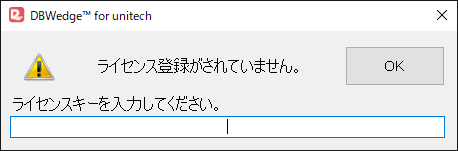
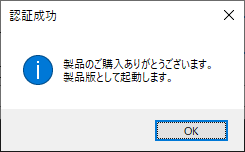
誤ったライセンスキー、またはデモ機などで使用するためライセンスキーを入力せずに[OK]ボタンをクリックした場合、DBWedgeは評価版として起動します。
評価版には20回の読取り制限があります。DBWedgeを再起動すると、20回の読取り制限が復活します。
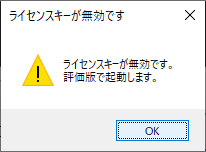
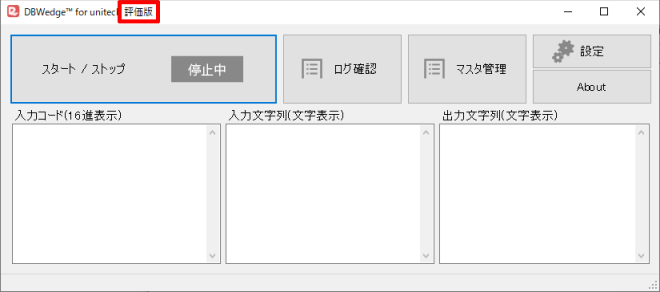
-
[設定]ボタンをクリックします。
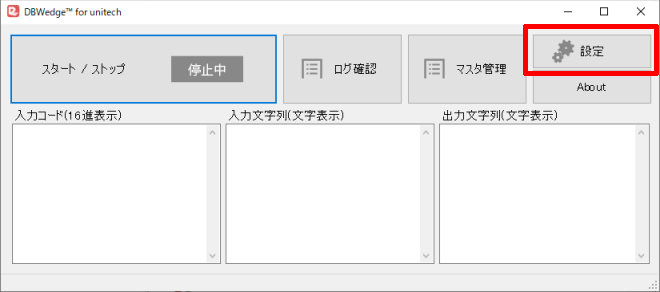
-
[通信設定]タブの[COM番号]に、デバイスマネージャーまたはBluetoothオプションで確認した、バーコードリーダーに割り当てられているCOM番号を選択します。
誤ったCOM番号を選択すると、バーコードリーダーからのデータが受信できませんのでご注意ください。
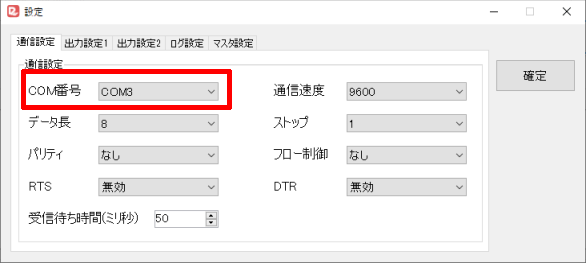
-
[出力設定2]タブの[データ付加]の[サフィックス]の「特殊キー」ボタンをクリックします。
- この操作と次の操作は、省略可能な手順です。
- サフィックスは、バーコードデータの末尾に文字を挿入します。
- この操作と次の操作を実行することで、バーコードデータの末尾に「Enter」キーを送信することができ、用途に応じて「Tab」や「F2」などに変更することも可能です。
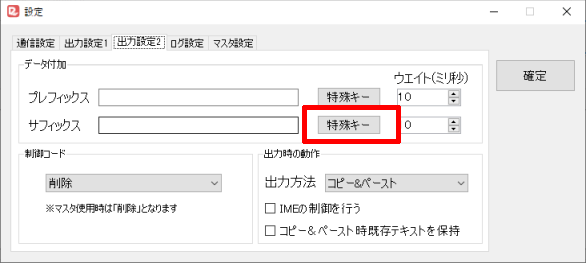
-
[サフィックス選択]ウィンドウの[Enter]をクリックし、右上の[×]をクリックしてウィンドウを閉じます。[サフィックス]に[{enter}]が表示されます。
- この操作と前の操作は、省略可能な手順です。
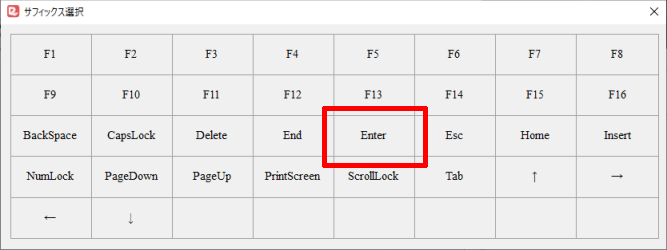
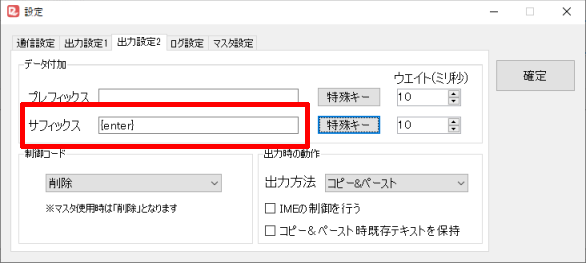
-
[出力設定2]タブの[出力時の動作]の[出力方法]を選択します。
- [コピー&ペースト]で使用してみて、問題があれば[キーエミュレート]に変更してみてください。
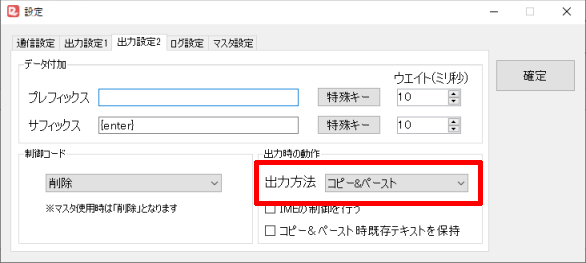
-
[確定]ボタンをクリックして設定を保存します。
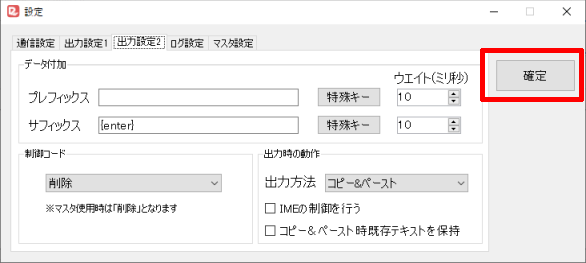
-
[スタート / ストップ [停止中]]ボタンをクリックすると、DBWedgeは設定したCOMポートに接続を開始します。
正常に接続が完了すると、ボタンは「起動中」となり、画面下部のステータスバーに「接続成功」が表示されます。
- ステータスバーに「ポートのオープンに失敗しました」などエラーメッセージが表示される場合は、選択したCOM番号が間違っていたり、バーコードリーダーの電源が切れていたり、USBケーブルが抜けていたりして、DBWedgeがバーコードリーダーに接続できていない可能性があります。また、選択したCOM番号に他のソフトウェアが接続中の場合も同様のエラーが発生します。
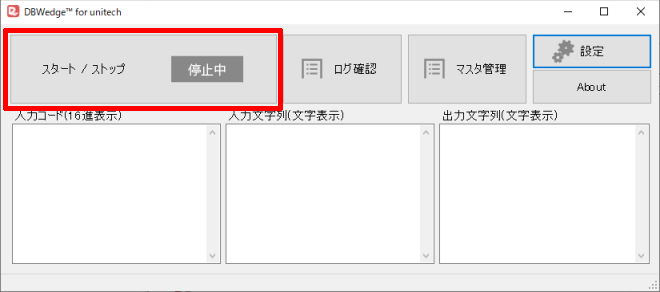
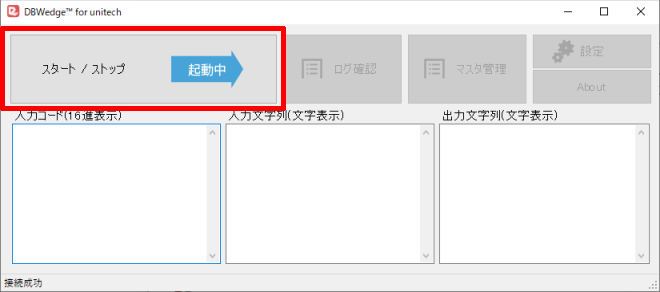
-
以降、DBWedgeの画面が最前面にある場合は自身の[入力コード]、[入力文字列(文字表示)]、[出力文字列(文字表示)]のボックスに読み取ったデータを表示し、他のソフトウェアが最前面にある場合はそのソフトウェアに読み取ったデータを入力します。
- DBWedgeを終了すると文字出力はできなくなります。DBWedgeは常に起動しておき、バーコードリーダーと接続しておいてください。
- バーコードリーダーのバーコードの読み取りが完了してから、DBWedgeが文字列として出力するまで、待機する時間が発生する場合があります。DBWedgeは、バーコードリーダーの読み取ったデータを、できる限りすべて受信してから文字列に変換して出力しようとするため、QRコードなどの大容量のデータを含めることのできるコードを読み取る場合はご注意ください。
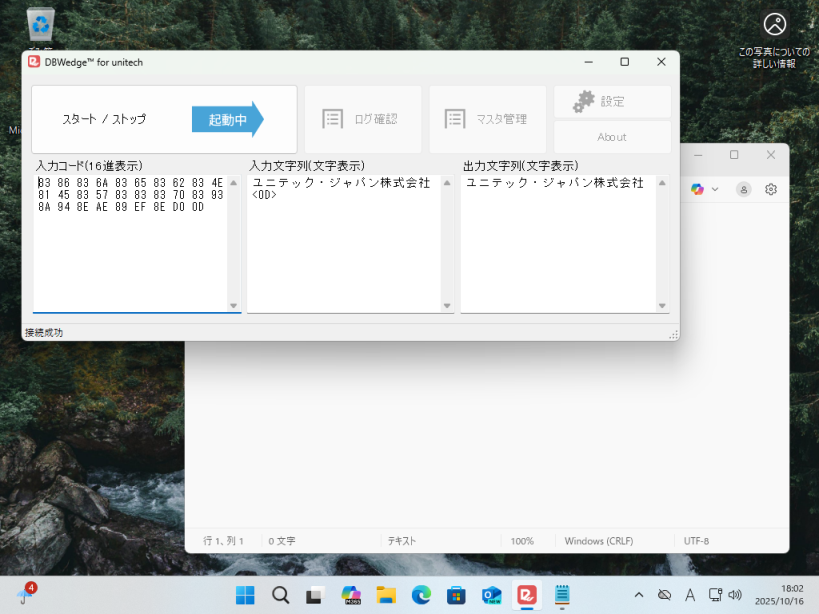
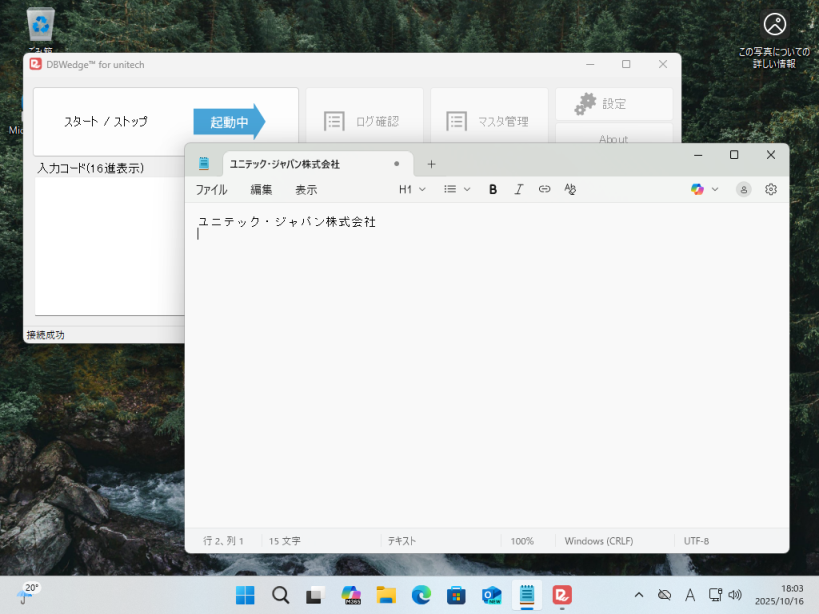
-
以上ですべての設定は完了です。
DBWedgeには、Windows起動時に自動実行する機能はありませんので、Windowsの起動完了後、毎回DBWedgeを実行して[スタート / ストップ [停止中]]ボタンをクリックして開始してください